Центр обновления Windows заменил драйверы графического процессора AMD Adrenalin: как исправить
В этом руководстве мы покажем вам различные способы решения проблемы с заменой драйверов графического процессора AMD Adrenalin Центром обновления Windows. Редмондский гигант периодически выпускает обновления для своей ОС, чтобы сгладить основные ошибки и повысить производительность, а также обеспечить общую стабильность. Однако это может быть не всегда так, поскольку в некоторых случаях это может принести больше вреда, чем пользы.
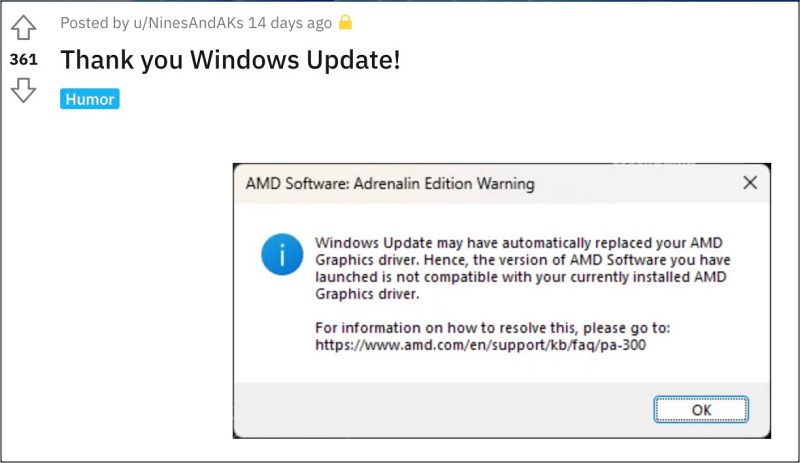
Обратите внимание на это последнее интригующее событие: с последним обновлением Windows автоматически заменены Драйверы графического процессора AMD Adrenalin более старой версии! В результате пользователи получают черный экран в игре, зависание, падение FPS и множество других проблем, связанных с производительностью. Если вас также беспокоят какие-либо из этих проблем, то это руководство поможет вам. Следите за многочисленными исправлениями.
Fix Центр обновления Windows заменил драйверы графического процессора AMD Adrenalin
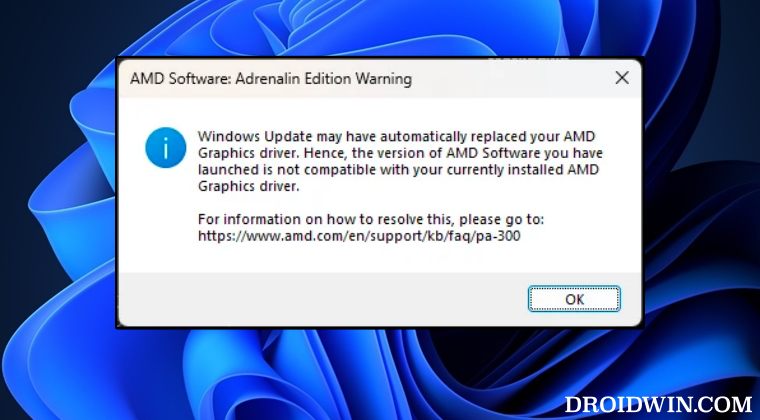
Программы для Windows, мобильные приложения, игры - ВСЁ БЕСПЛАТНО, в нашем закрытом телеграмм канале - Подписывайтесь:)
Рекомендуется попробовать каждый из нижеперечисленных обходных путей, а затем посмотреть, какой из них приводит к успеху. Итак, имея это в виду, давайте начнем.
ИСПРАВЛЕНИЕ 1. Переустановите программные драйверы AMD
Ваш первый курс действий должен заключаться в переустановке драйверов AMD через его программное обеспечение. Он автоматически удалит старую версию программного обеспечения и заменит ее более новой. Так что хватайтесь за настройку с ее официальный сайт и сразу же протестируйте это исправление.
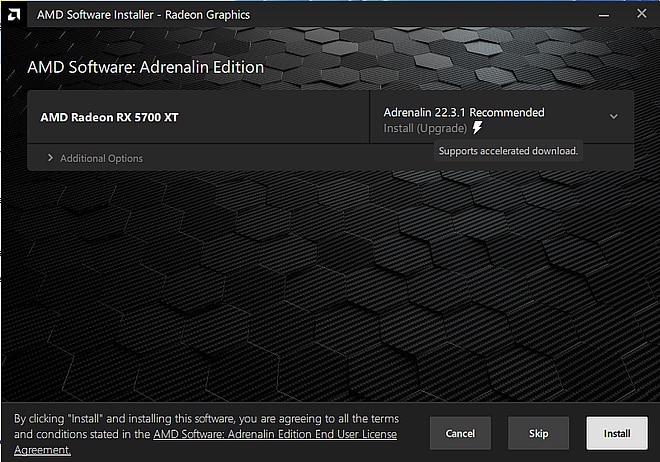
ИСПРАВЛЕНИЕ 2. Переустановите через DDU и AMD
Если программное обеспечение AMD не может удалить эти драйверы, лучше всего удалить драйверы с помощью программного обеспечения для удаления драйверов дисплея. Затем загрузите и установите последнюю версию с помощью программного обеспечения AMD и проверьте результат.
ИСПРАВЛЕНИЕ 3. Отключите SVM/виртуализацию
Для некоторых пользователей отключение SVM/виртуализации устранило проблемы, возникшие после того, как Центр обновления Windows заменил драйверы графического процессора AMD Adrenalin. Так что попробуйте, используя перечисленные ниже шаги, а затем проверьте результат.
- Загрузите свой компьютер в BIOS и перейдите в «Дополнительно».
- Затем перейдите в режим SVM и отключите AMD SVM.
- Проверьте, устраняет ли это основную проблему AMD.

ИСПРАВЛЕНИЕ 4: отключить целостность памяти
Затем вам следует рассмотреть возможность отключения одной из функций изоляции ядра Windows, известной как целостность памяти, с помощью перечисленных ниже шагов и проверить, работает ли она в вашу пользу или нет.
- Перейдите в раздел «Безопасность Windows» > «Безопасность устройства».
- Затем нажмите «Сведения об изоляции ядра» и отключите его.

- Теперь нажмите «Перезагрузить» в запросе подтверждения.
- Как только ваш компьютер загрузится, проверьте результаты.
ИСПРАВЛЕНИЕ 5. Не включайте драйверы в Центр обновления Windows
Последним вашим действием должно быть указание не включать драйверы в обновления Windows. Вот как это можно сделать:
- Включите редактор групповой политики на вашем ПК. [if required] а затем запустить его.
- Затем перейдите в «Конфигурация компьютера» > «Административные шаблоны» > «Компоненты Windows» > «Центр обновления Windows».
- Теперь перейдите в раздел «Управление обновлениями, предлагаемыми из Центра обновления Windows» > «Не включать драйверы в Центр обновления Windows».
- Наконец, нажмите «Включено»> «ОК», чтобы сохранить изменения, а затем проверить результаты.
Вот и все. Это были различные способы решения проблемы с заменой драйверов графического процессора AMD Adrenalin Центром обновления Windows. Что касается официальной позиции по этому вопросу, разработчики еще не признали эту проблему, не говоря уже о том, чтобы сообщить какое-либо ожидаемое время выпуска исправления. Как и когда любое из этих двух событий произойдет, мы соответствующим образом обновим это руководство. Между тем, вышеупомянутые обходные пути — ваш лучший выбор.

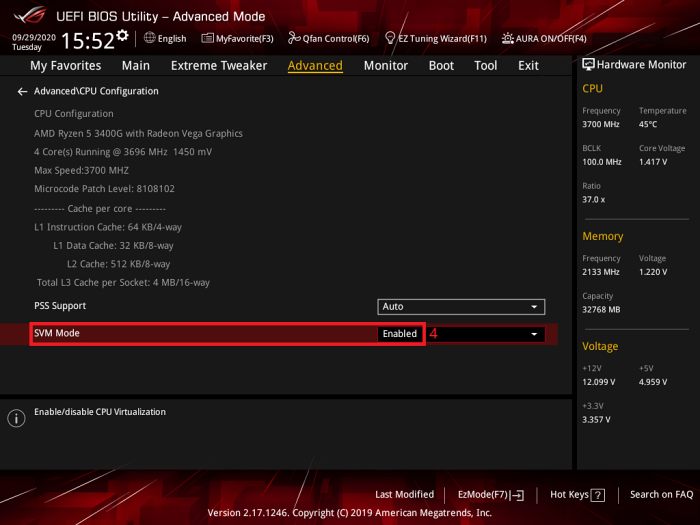
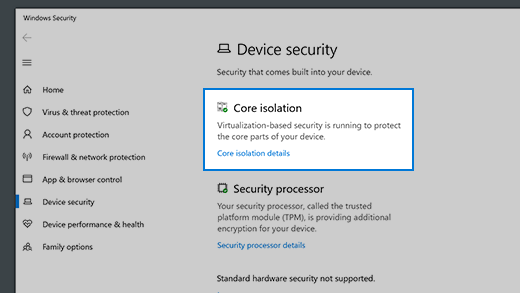
![Sony WH-1000XM4/XM5 Speak to Chat активируется случайным образом [Fix]](https://vgev.ru/wp-content/uploads/2023/02/sony-wh-1000xm4-speak-to-chat-activates-randomly.jpg)
![Разблокируйте OnePlus 10R с помощью команд Fastboot [WIP]](https://vgev.ru/wp-content/uploads/2022/09/unbrick-oneplus-10r-fastboot-commands.jpg)

